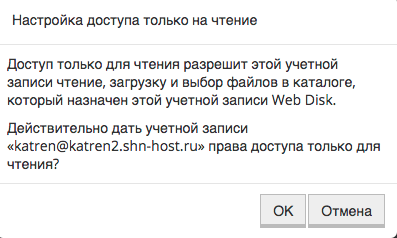Веб-диск cPanel: создание дополнительного аккаунта
Иногда, при необходимости, вам нужно создать дополнительный аккаунт на веб-диске. Сделать это достаточно просто: вы заходите на главную страницу cPanel и в разделе "Файлы" выбираете "Веб-диск". В открытом окне, первым разделом будет идти основная запись веб-диск, вы переходите к следующей.
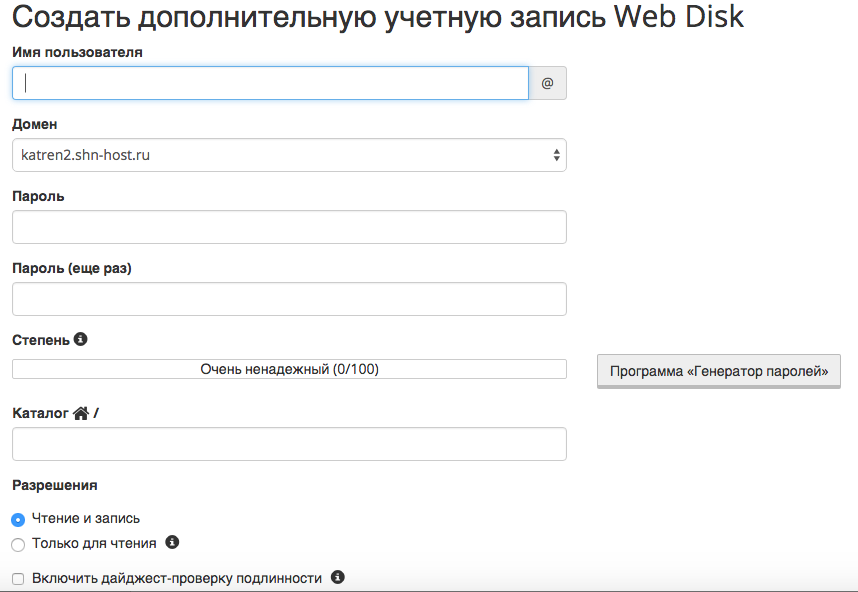
Создавая дополнительный аккаунт на веб-диске, вам необходимо обратить внимание на поля «Каталог» и «Разрешения».
Важно знать, что в поле «Каталог» нужно внести папку, которая создана на вашем хостинг-аккаунте для привязки. В поле «Разрешения», вы выбираете действия, который сможет совершать пользователь с веб-диском. Например: это могут быть полные права на чтение / запись / удаление, или же права только на чтение.
Для того, чтобы иметь возможность управлять созданным аккаунтом и совершать различные операции, вы переходите к третьему разделу.

Здесь данные представлены фактически в виде таблицы из нескольких столбцов.
1) В имени входа указывается имя пользователя, для входа в веб-диск.
2) В каталоге, указывается директория для дополнительного пользователя веб-диска. Если вы нажмете на ее текстовое название (например, /public_html/katren, как указано на картинке ниже). Она откроется в «Диспетчере файлов», в новой вкладке веб-браузера.
.png)
Для изменения домашнего каталога пользователя, необходимо нажать на иконку блокнота с карандашом. В открывшемся окне, вы вводите новую домашнюю директорию.
Также, в этом разделе вы можете выбрать функцию дополнительной защиты. Для этого ставите галочку в окне «Защитить этот каталог паролем».
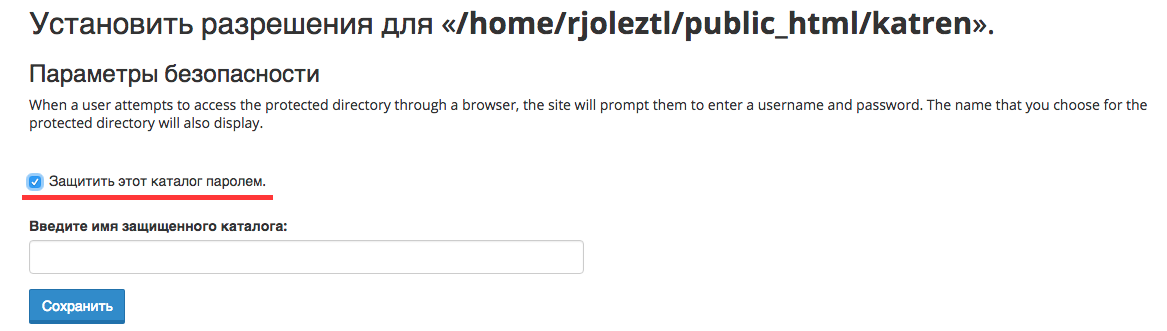
3) В разделе доступ к веб-диску — вы выполняете те же действия, по аналогии с доступом к веб-диску для главного аккаунта. Также, выбираете операционную систему и действуете по инструкции.
4) Включение / отключение дайджест проверки подлинности.
Дайджест проверка подлинности устанавливает права пользователя для доступа к http-ресурсу. Если она отключена, то вам нужно будет ввести пароль от пользователя, для которого вы проводите проверку.
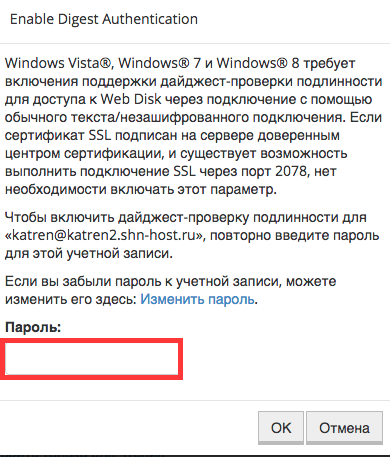
5) Раздел «Изменить пароль» позволяет менять пароль для конкретного пользователя на веб-диске.

6) Раздел «Удалить», при необходимости, дает возможность удалить аккаунта. Если вы действительно захотите удалить аккаунт и выберете эту функцию, то вы попадете на страницу для подтверждения удаления аккаунта. На которой все опции будут интуитивно понятными. Для подтверждения удаления, нажимаете «Удалить», для отмены действия, выбираете соответствующую опцию «Отменить» или «Назад».
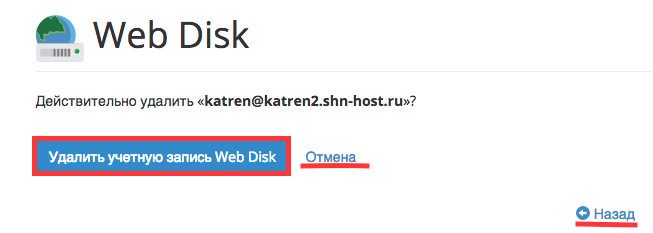
7) Раздел «Настроить только для чтения», дает доступ на запись, чтение, загрузку и выбор файлов в каталоге, который назначен этой учетной записи Web Disk.